Grammarly es un poderoso asistente de escritura impulsado por IA que lo ayuda a escribir de manera más efectiva y eficiente.
Puede detectar errores ortográficos y gramaticales, e incluso ofrecer consejos sobre cómo mejorar el uso del idioma.
Y ahora, gracias a su integración con Microsoft Office, puedes usar Grammarly directamente dentro de Powerpoint.
¿Cómo agregar gramaticalmente a PowerPoint? Guía paso por paso
Aquí hay una guía paso a paso sobre cómo habilitar y usar el complemento Grammarly en Powerpoint.
Paso 1: instale el complemento Grammarly para Microsoft Office
El primer paso es instalar el Gramaticalmente complemento para Microsoft Office. Para hacer esto, abra la pestaña "Insertar" en la parte superior de su ventana de PowerPoint y seleccione "Obtener complementos" en el menú de la cinta.
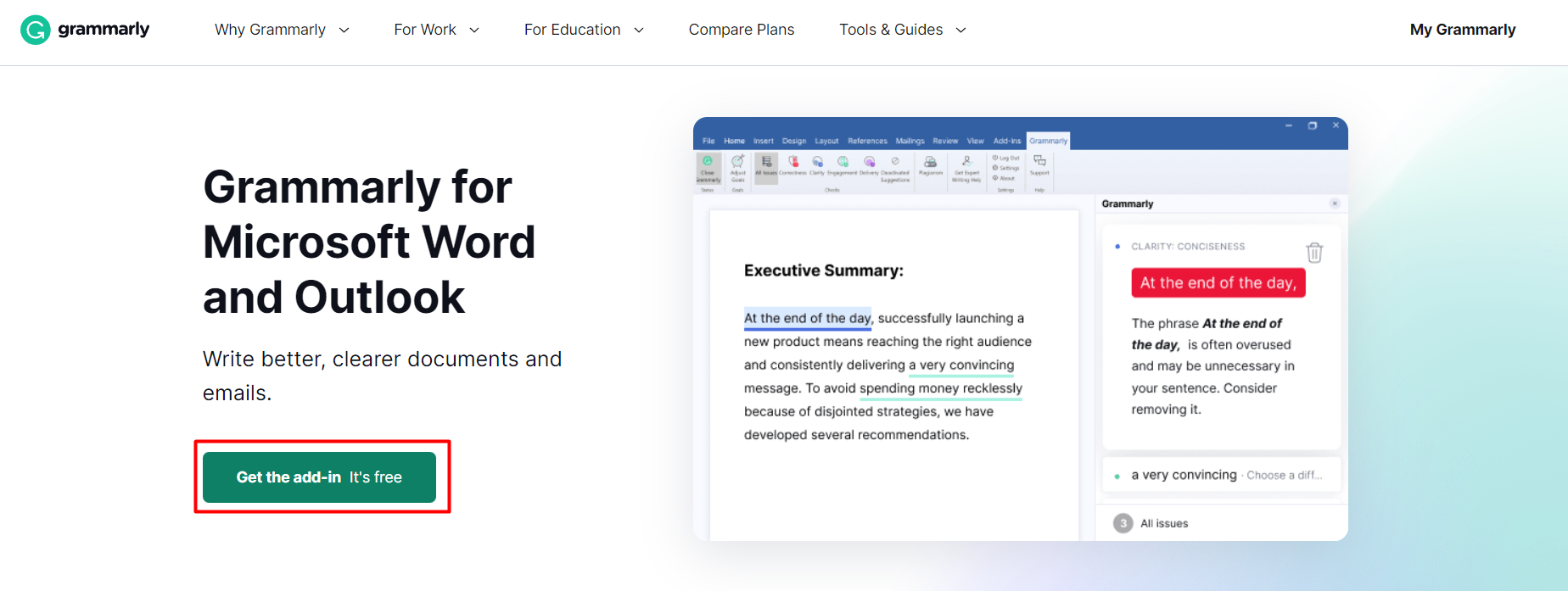
Esto abrirá una ventana que contiene todos los complementos disponibles para Microsoft Office. Desde aquí, busque "Grammarly" y haga clic en "Agregar" para instalarlo en su aplicación de PowerPoint.
Paso 2: habilite el complemento Grammarly en PowerPoint
Una vez que haya instalado el complemento para Microsoft Office, deberá habilitarlo dentro de PowerPoint.
Para hacer esto, haga clic en la pestaña Archivo de la barra de menú principal y seleccione Opciones en el menú desplegable.
Esto abrirá una nueva ventana donde puede personalizar varias configuraciones relacionadas con su Presentación de PowerPoint.
En esta ventana, elija Complementos en la barra lateral izquierda y luego seleccione Complementos COM en la lista desplegable Administrar en la parte inferior de esta ventana.
Finalmente, marque "Grammarly for Microsoft Office" y haga clic en Aceptar para guardar los cambios.
Paso 3: Use Grammarly en su presentación
Ahora que ha habilitado Grammarly en su presentación, ¡puede comenzar a usarlo de inmediato!
Simplemente resalte cualquier texto dentro de su documento de presentación (por ejemplo, diapositiva de título o texto del cuerpo) y luego haga clic en el ícono Grammarly en su barra de tareas o menú de cinta en la parte superior de la pantalla (parece una G mayúscula).
Esto abrirá un panel lateral donde puede ver cualquier error ortográfico o gramatical detectado por Grammarly, así como sugerencias útiles sobre cómo mejorarlos.
Luego puede aceptar estos cambios haciendo clic en cada cambio sugerido individualmente o simplemente presionando Aceptar todos los cambios si corresponde.
Quick Links:
- Quillbot vs Grammarly: ¿Cuál es mejor?
- Revisión de Copy.ai: ¿Es realmente una buena herramienta de redacción?
- Revisión de Jasper AI: ¿Puede reemplazar un escritor de contenido?
- Revisión de QuillBot: ¿El software de reescritura de artículos más efectivo?
Conclusión: ¿Cómo agregar gramática a PowerPoint?
¡Asegurarse de que sus presentaciones estén libres de errores nunca ha sido tan fácil gracias a la integración de Grammarly con las aplicaciones de Microsoft Office como PowerPoint!
¡Con solo tres pasos simples descritos anteriormente, podrá agregar rápidamente este poderoso asistente de escritura a su flujo de trabajo para que pueda crear presentaciones más pulidas cada vez!
No esperes más, ¡pruébalo hoy!
